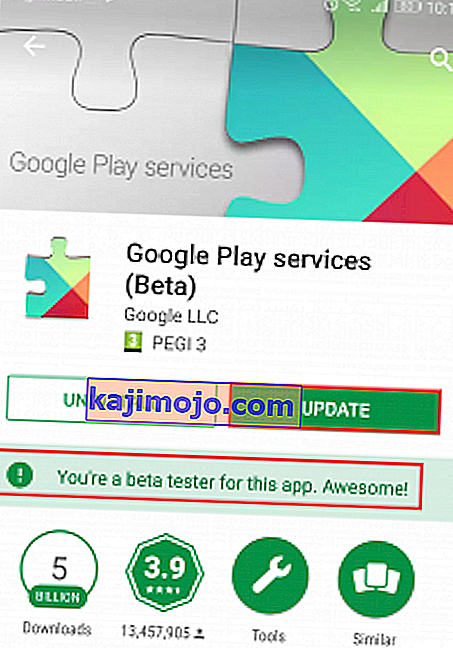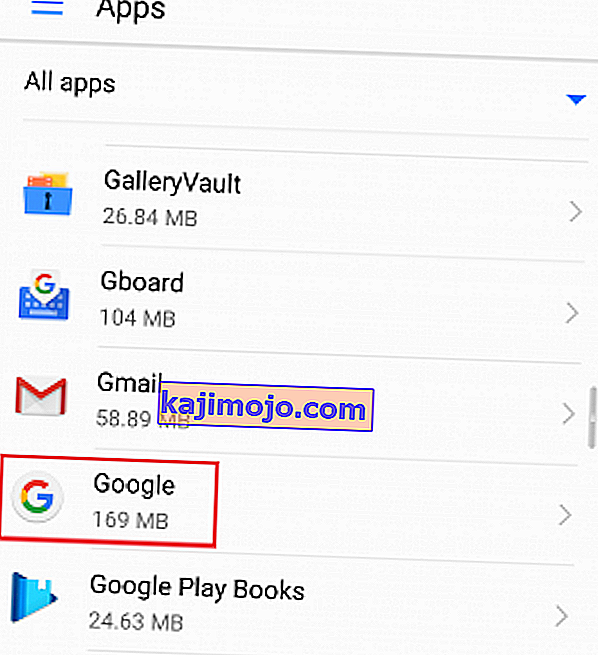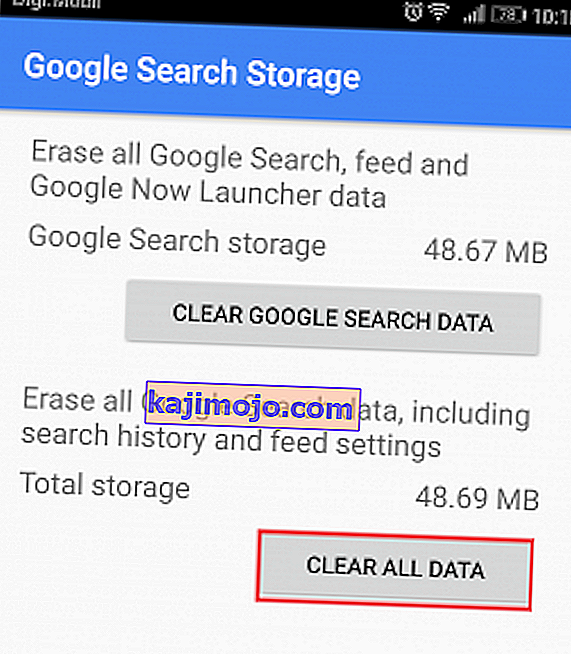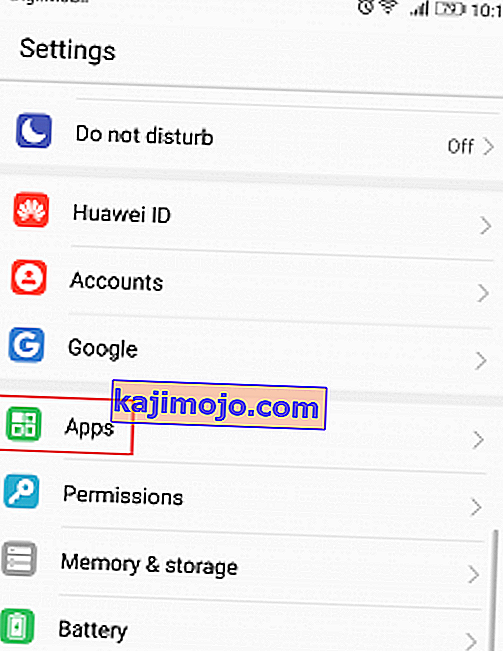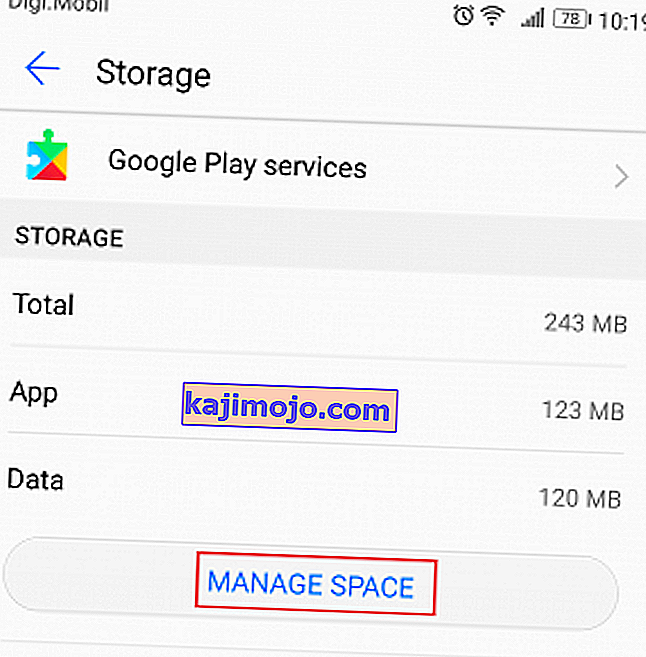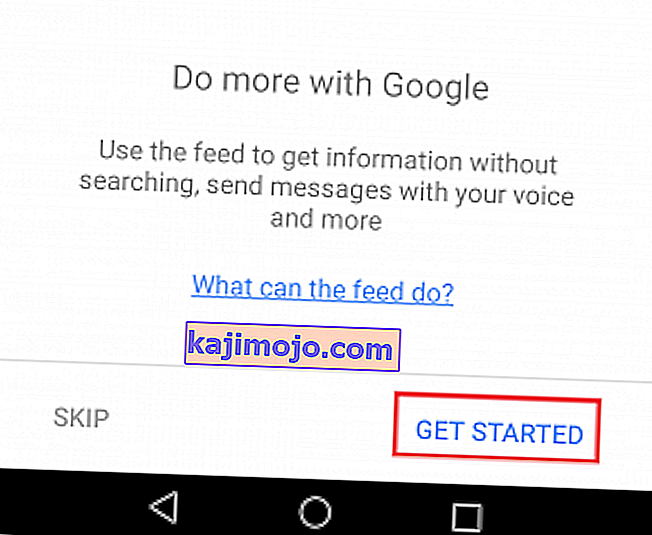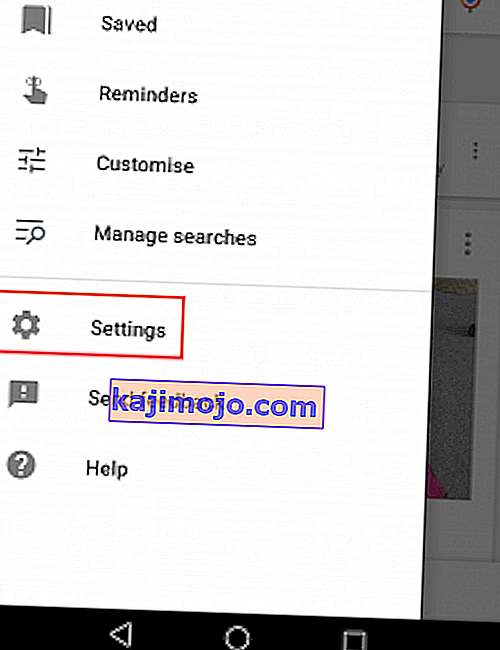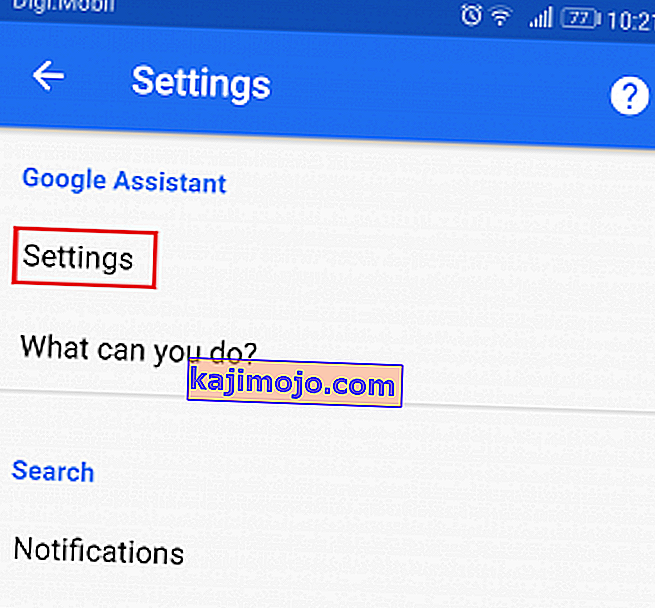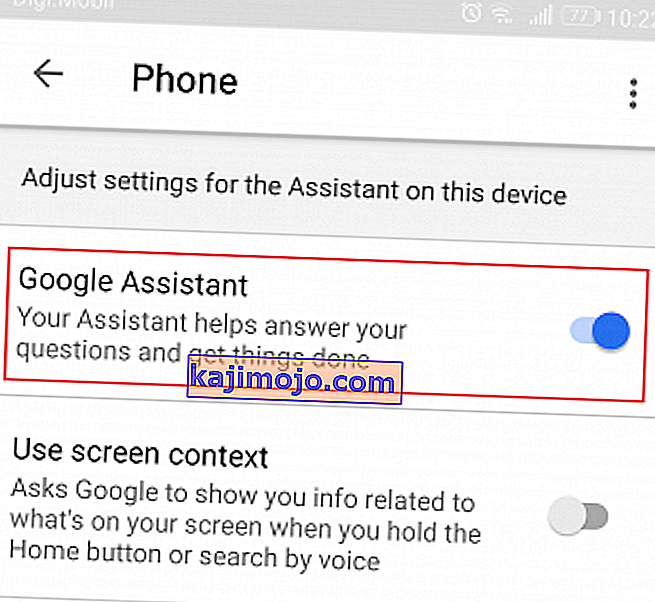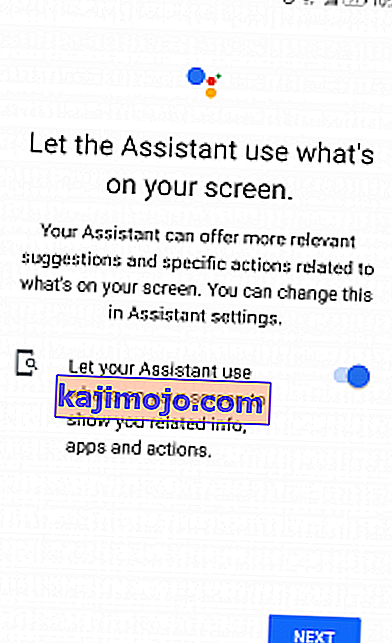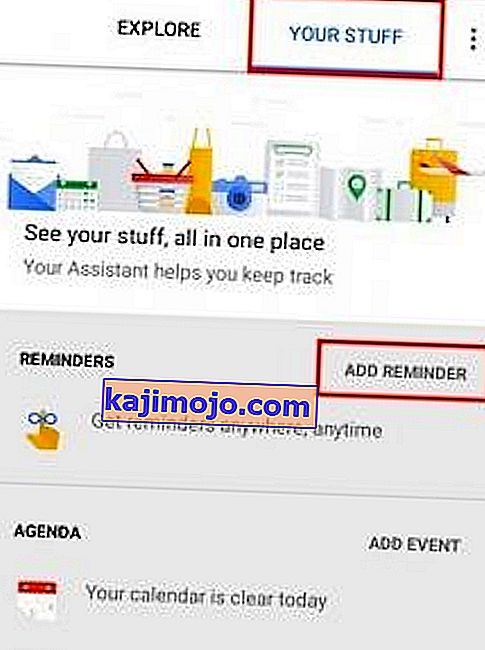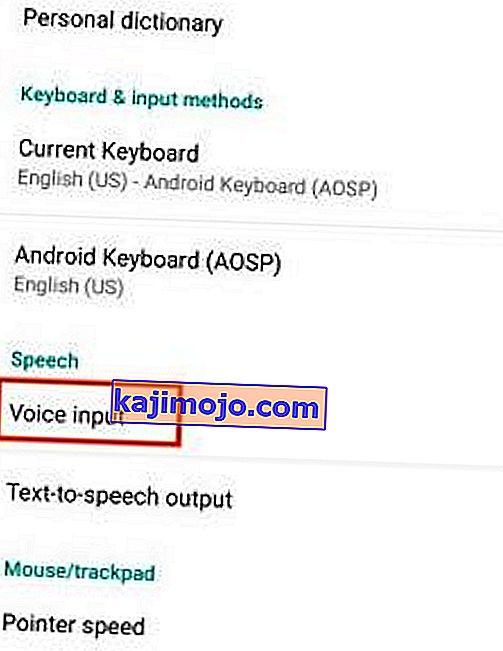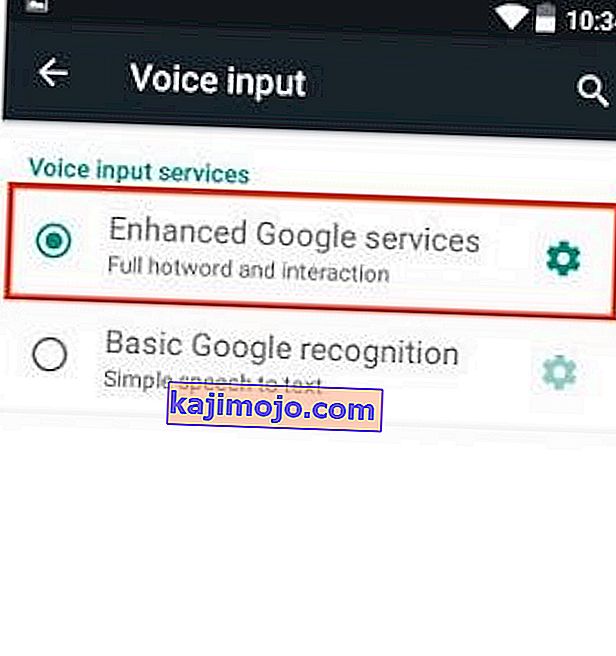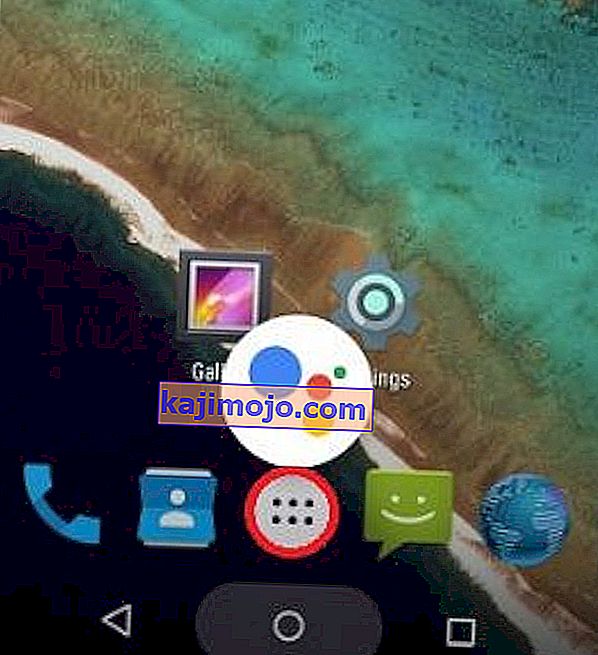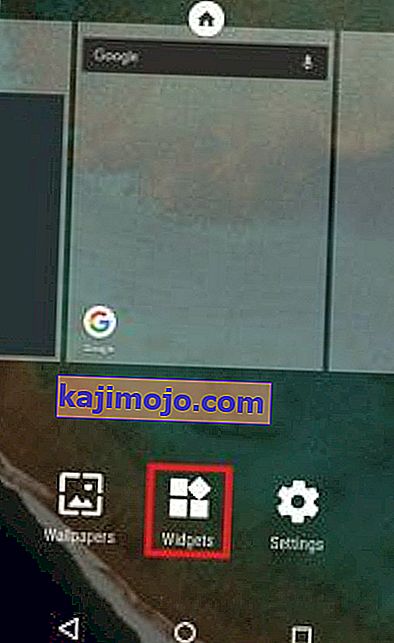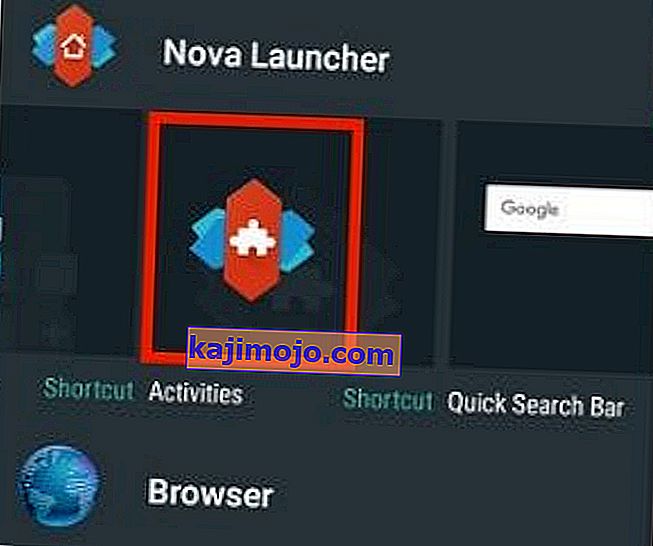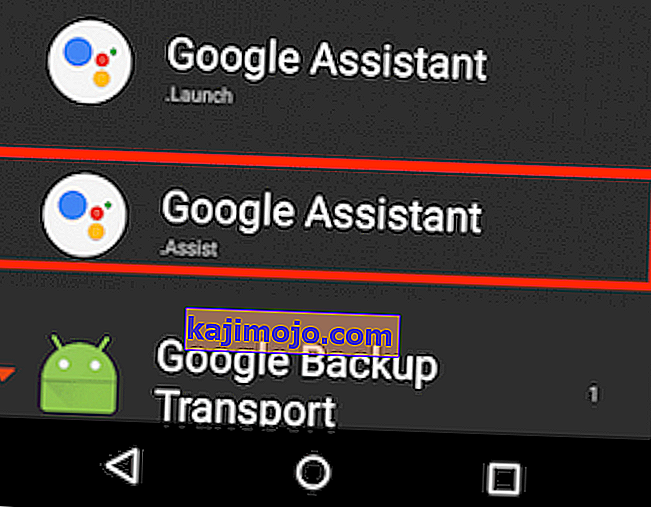เมื่อเปิดตัวครั้งแรก Google Assistant คือคำตอบของ Google สำหรับ Alexa ของ Amazon ช้า แต่แน่นอนว่ามันพัฒนามาเป็นผู้ช่วยส่วนตัวที่ฉลาดที่สุดในโลก ขณะนี้ Google Assistant ได้ขยายไปยังแพลตฟอร์มจำนวนมากตั้งแต่เปิดตัวครั้งแรก
แม้ว่าจะได้รับการออกแบบมาให้เป็นเฉพาะ Google Pixel แต่ผู้ใช้ XDA บางคนก็สามารถบังคับ Google Assistant บนอุปกรณ์ Android ที่รูทเครื่องที่ทำงานบน Nougat ได้อย่างรวดเร็ว สิ่งนี้บังคับให้ Google ต้องทบทวนกลยุทธ์ของตนใหม่ หลังจากเหตุการณ์นั้นไม่นาน Google Assistant เวอร์ชัน จำกัด ได้เข้าสู่แอป Google Allo
ในการอัปเดตแต่ละครั้ง Google Assistant กลายเป็นผู้ช่วยด้านเสียงที่ทรงพลังยิ่งขึ้นและปัจจุบันเป็นสิ่งที่ดีที่สุดในโลก เมื่อเทียบกับผู้ช่วยอื่น ๆ เช่น Siri หรือ Alexa ผู้ช่วยของ Google สามารถดำเนินการโต้ตอบที่ยาวนานพร้อมกับการรับรู้บริบทที่ไม่ตรงกัน ฉันจำได้ว่าเคยอกหักเมื่ออ่านว่า Google Assistant เปิดตัวบน iOS ในขณะที่ Android Marshmallow ยังไม่มี
Google กำหนดสิ่งต่างๆในเดือนมีนาคม 2017 และประกาศว่า Assistant จะพร้อมใช้งานสำหรับอุปกรณ์ Android ทั้งหมดที่ทำงานบน 6.0 ขึ้นไป น่าเศร้าที่มีความไม่สะดวกที่สำคัญ - Google Assistant มีให้บริการอย่างเป็นทางการในบางประเทศเท่านั้น
แม้ว่า Google จะสัญญาว่า Assistant จะพร้อมให้บริการทั่วโลกในอนาคตอันใกล้นี้ แต่การเปิดตัวก็ช้าลงอย่างน่าเจ็บปวด แต่อย่างที่คุณคาดไม่ถึงนั่นไม่ได้หยุดชุมชน Android จากการค้นหาวิธีแก้ปัญหาในการติดตั้ง Google Assistant ในทุกอุปกรณ์
ด้านล่างนี้คุณมีสามวิธีในการติดตั้ง Google Assistant บนอุปกรณ์ Android ของคุณ หากคุณมี Android Marshmallow (6.0) หรือสูงกว่ากรุณาเริ่มต้นด้วยวิธีที่ 1 หากคุณยังคงอยู่บนอมยิ้ม (5.0 หรือ 5.1) หรือเกินสมาธิในวิธีที่ 2และวิธีที่ 3 ไม่ว่าคุณจะทำตามวิธีใดก็ตามไม่มีวิธีใดที่คุณต้องมีอุปกรณ์ที่รูท เอาล่ะ!
วิธีที่ 1: การเปิดใช้งาน Google Assistant ด้วยแอปเบต้า (Marshmallow ขึ้นไป)
พวกเราจะไปลงชื่อเข้าใช้ในรุ่นเบต้าของแอป Googleและใช้บริการ Google Play วิธีนี้จะช่วยให้คุณสามารถเพิ่มฟังก์ชัน Google Assistant ในอุปกรณ์ได้แม้ว่าจะไม่รองรับอย่างเป็นทางการก็ตาม กระบวนการทั้งหมดค่อนข้างยาว แต่ได้รับการยืนยันว่าสามารถใช้ได้กับผู้ผลิตสมาร์ทโฟนส่วนใหญ่ ฉันทดสอบกับ Huawei P10 Lite สำเร็จ นี่คือสิ่งที่คุณต้องทำ:
- เราจะเริ่มต้นด้วยการลงชื่อเข้าใช้เวอร์ชันเบต้า ไปที่การตั้งค่า> Google
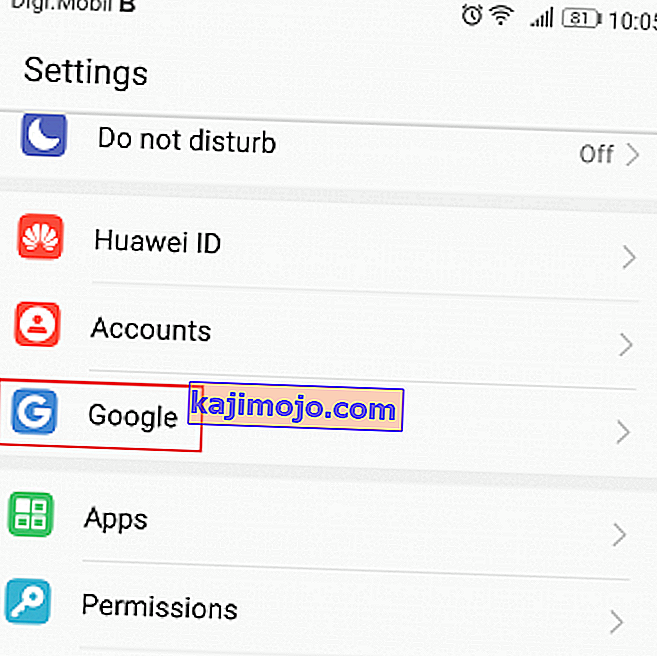
- ตอนนี้แตะที่ไอคอนเมนูสามจุดที่มุมขวาบนของหน้าจอ เลือกความช่วยเหลือและข้อเสนอแนะจากเมนูถัดไป
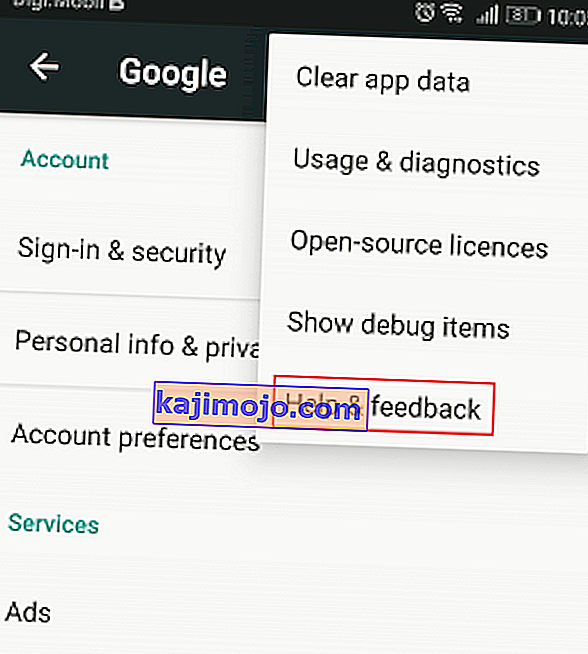
- เมื่อคุณอยู่ในหน้าวิธีใช้ให้แตะไอคอนเมนูสามจุดอีกครั้งแล้วเลือกดูในGoogle Play Store
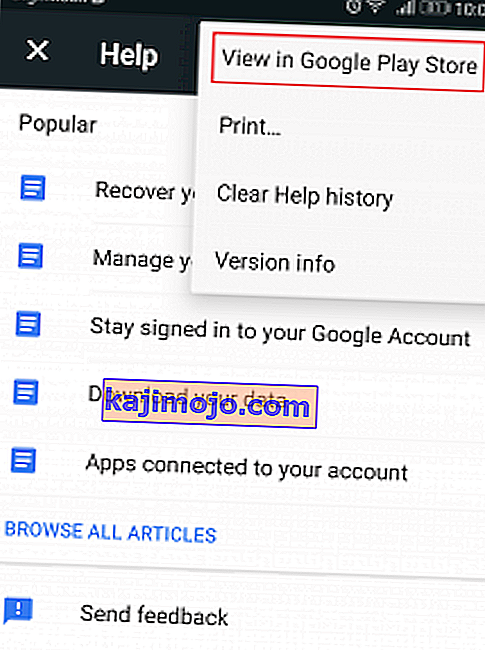
- นี้จะเปิดขึ้นใหม่ของ Google Playหน้าต่างที่มีบริการของ Google Play ไม่สนใจข้อเท็จจริงที่ว่าจะต้องอัปเดตเราจะจัดการในภายหลัง
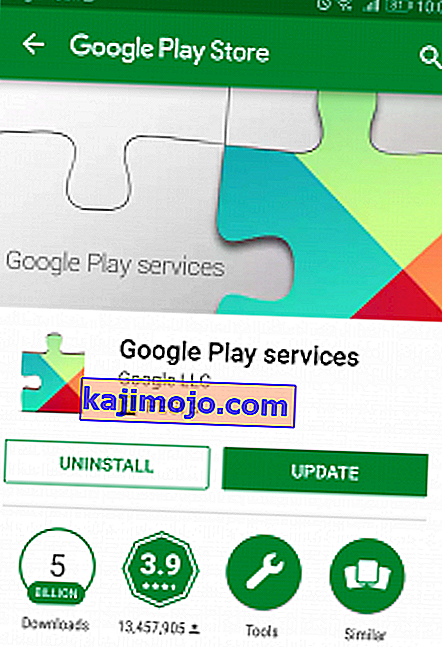
- เลื่อนตลอดทางลงไปยังโปรแกรมเบต้าและแตะบนผมอยู่ใน
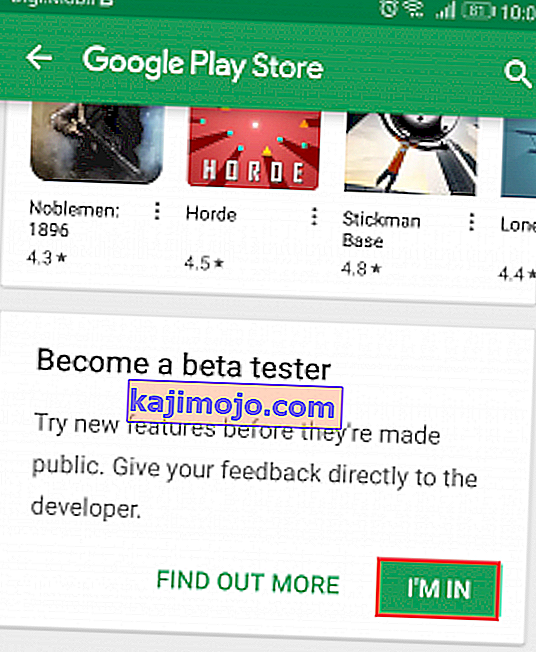
- หลังจากนั้นสักครู่คุณจะได้รับเชิญให้ลงทะเบียนเบต้า ทำได้โดยการแตะที่เข้าร่วม หลังจากที่คุณกดเข้าร่วมจะใช้เวลาอย่างน้อย 5 นาทีจนกว่าการสมัครจะเสร็จสมบูรณ์ ในกรณีของฉันใช้เวลามากกว่า 10 นาที
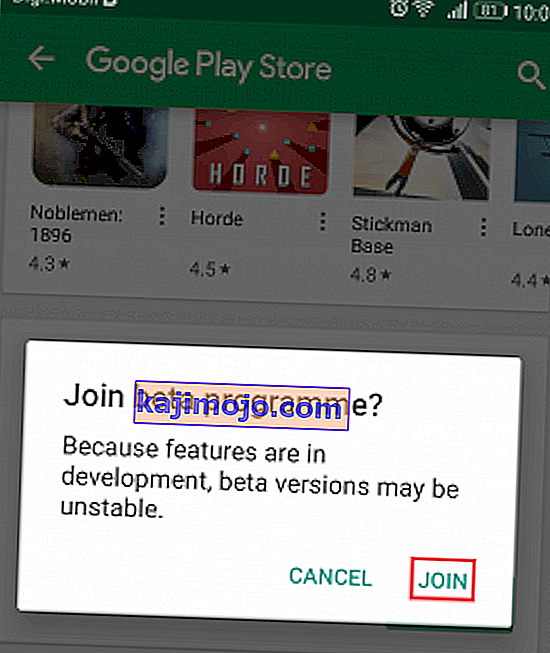
- ตอนนี้ไปที่เมนูหลักของร้านค้า Google Playและค้นหา“Google App”

- เลื่อนตลอดทางลงไปยังโปรแกรมเบต้าและแตะบนผมอยู่ใน ยืนยันอีกครั้งโดยแตะเข้าร่วม
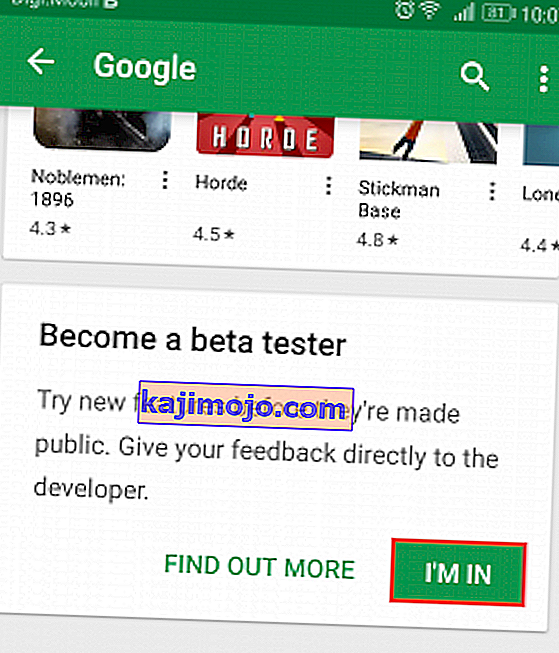
- ตอนนี้รอสักครู่เพื่อให้แน่ใจว่าการสมัครเบต้าเสร็จสมบูรณ์ในทั้งสองแอป หลังจากนั้นสักครู่ให้แตะปุ่มการทำงานในGoogle Play Storeแล้วไปที่แอปและเกมของฉัน
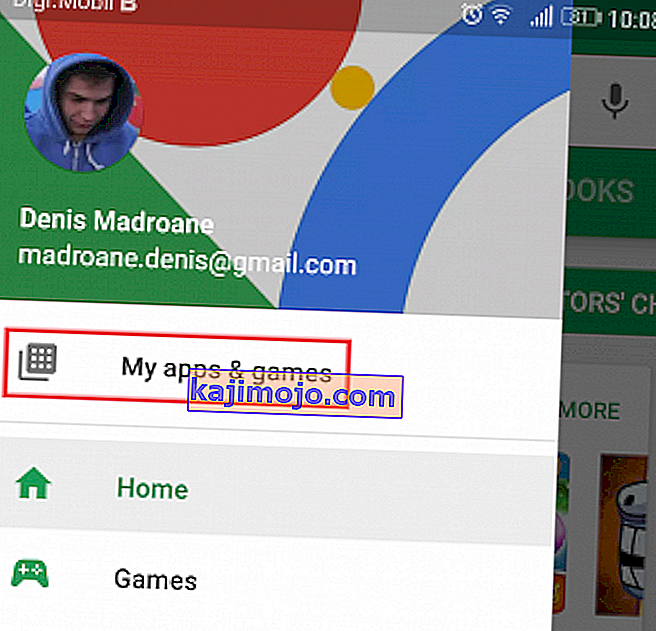
- จากหน้าจอต่อไปนี้ขยายBetaแท็บและค้นหาของ Googleและใช้บริการ Google Play
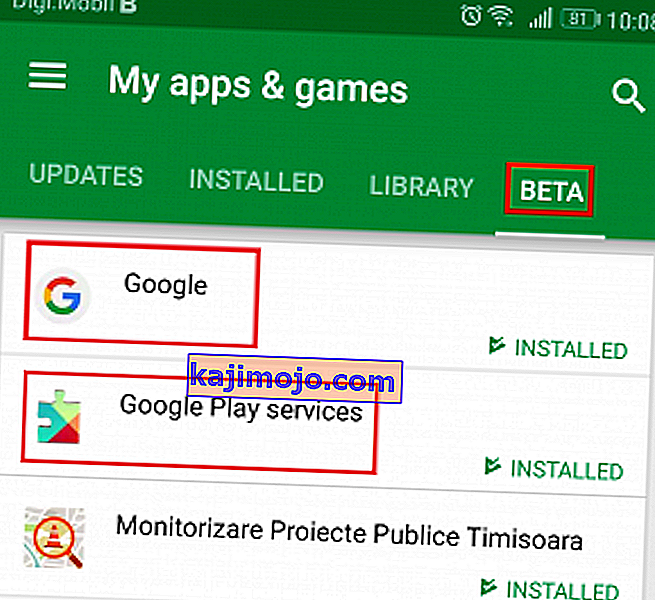
- แตะที่แอป Googleกดปุ่มอัปเดตหลังจากตรวจสอบว่าการสมัครเบต้าเสร็จสมบูรณ์ คุณสามารถทำได้โดยดูที่แท็บอัปเดต หากมีข้อความว่า“ คุณเป็นผู้ทดสอบเบต้าสำหรับแอปนี้ ” แสดงว่าคุณไปได้ดี
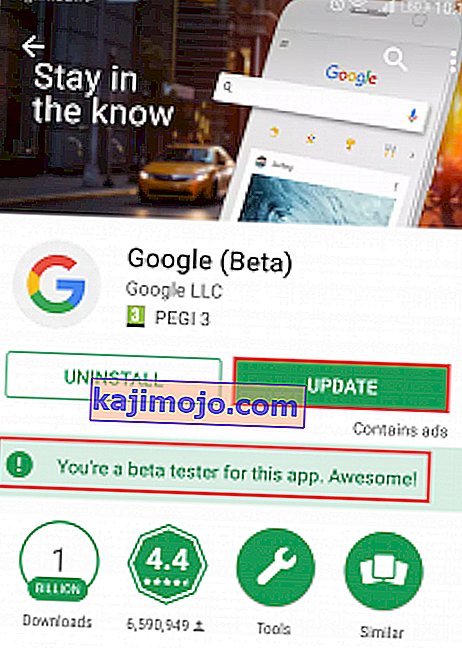 หมายเหตุ:ในกรณีที่ระบุว่า“ อยู่ระหว่างการลงทะเบียนเบต้า ” อย่าเพิ่งอัปเดตแอป ให้ปิด Google Play Store แทนและกลับมาที่หน้าจอนี้หลังจากนั้นสักครู่
หมายเหตุ:ในกรณีที่ระบุว่า“ อยู่ระหว่างการลงทะเบียนเบต้า ” อย่าเพิ่งอัปเดตแอป ให้ปิด Google Play Store แทนและกลับมาที่หน้าจอนี้หลังจากนั้นสักครู่ - หลังจากที่คุณได้อัปเดตแอป Google ทำซ้ำขั้นตอนเดียวกันกับบริการ Google Play อย่าลืมตรวจสอบให้แน่ใจว่าเบต้าลงชื่อสมัครเสร็จสมบูรณ์ก่อนกดปุ่มปรับปรุง
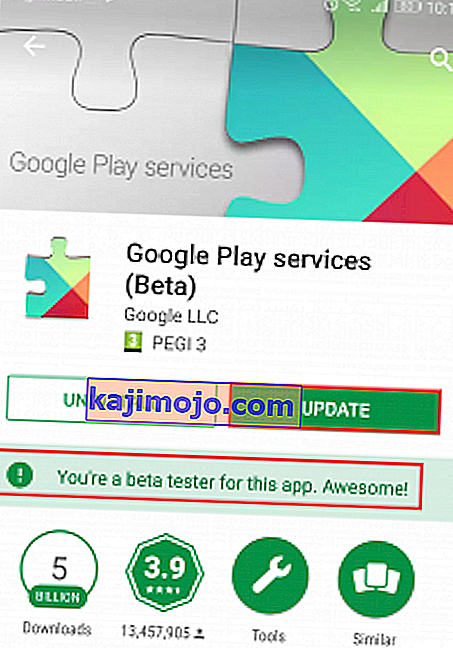
- เมื่อคุณอัปเดตแอปทั้งสองแล้วให้ไปที่การตั้งค่า> แอป (แอปพลิเคชัน)และตรวจสอบให้แน่ใจว่าคุณได้เลือกตัวกรองแอปทั้งหมด เลื่อนลงแล้วแตะที่รายการGoogle
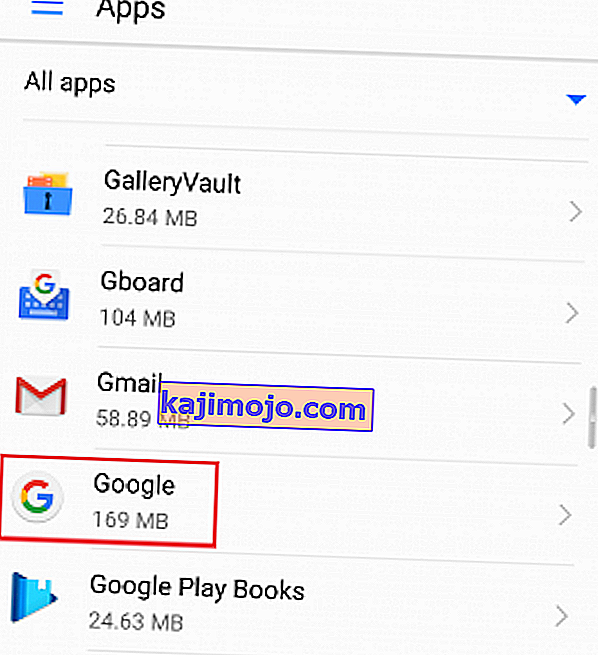
- ไปที่การจัดเก็บแตะที่จัดการพื้นที่และกดล้างข้อมูลทั้งหมด
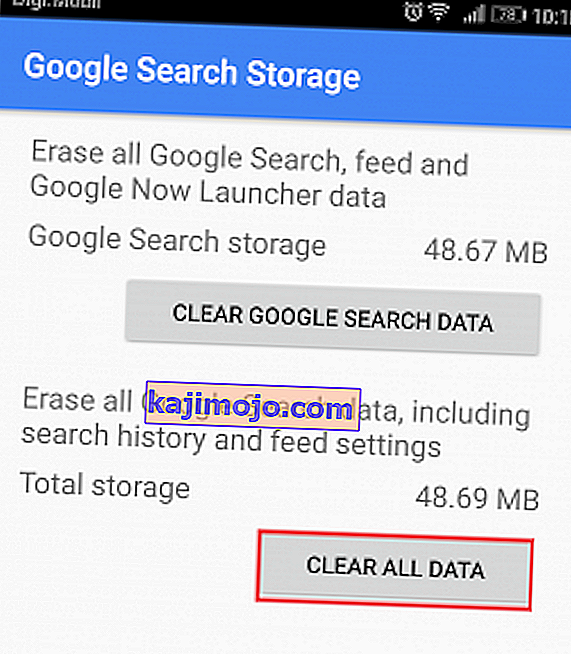
- กลับไปที่การตั้งค่า> แอป (แอปพลิเคชัน)เปิดใช้งานตัวกรองแอปทั้งหมดอีกครั้งแล้วแตะที่บริการ Google Play
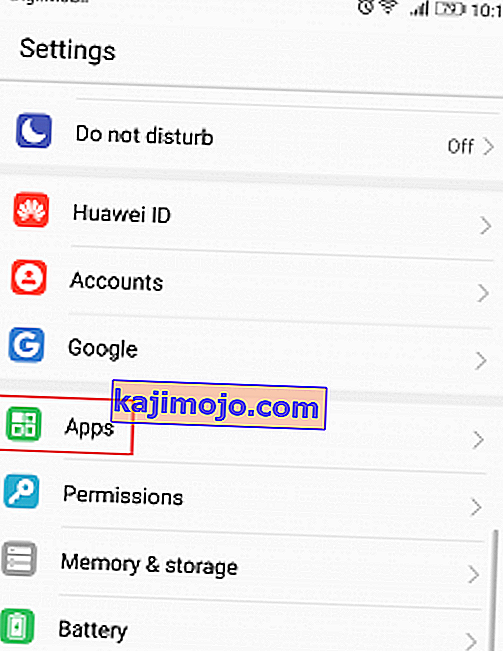
- ไปที่การจัดเก็บ> จัดการพื้นที่และแตะที่ล้างข้อมูลทั้งหมด
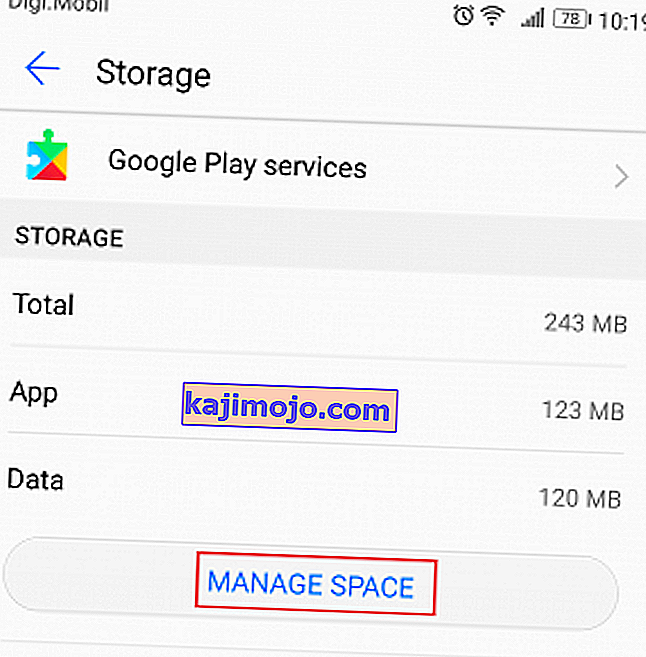
- ตอนนี้การตั้งค่าใกล้เสร็จสมบูรณ์แล้ว คุณสามารถเปิดแอป Google ได้ในที่สุด คุณจะถูกขอให้ใส่ข้อมูลรับรองของคุณทันที หลังจากที่คุณใส่พวกเขาแตะที่เริ่มต้น
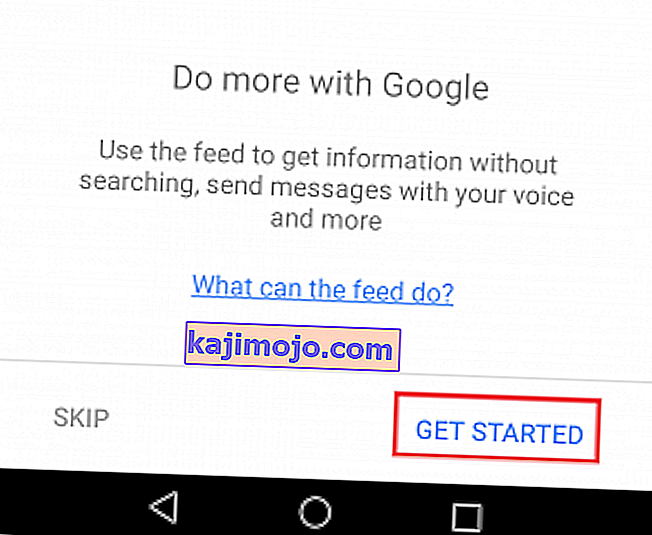
- ขยายในเมนูการทำงาน (อยู่มุมบนซ้าย) และแตะการตั้งค่า
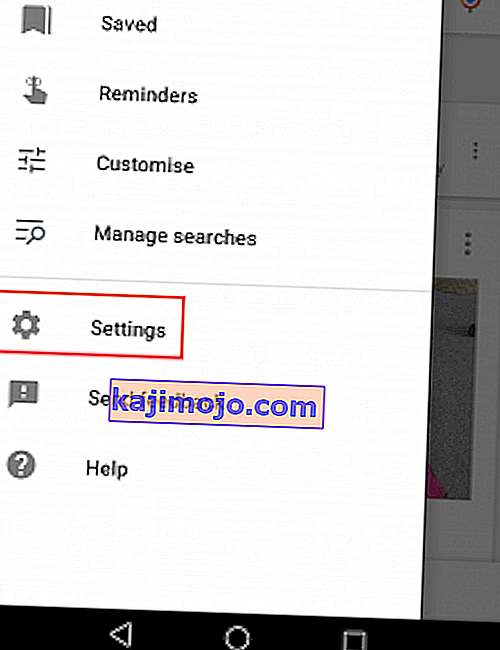
- ตอนนี้แตะที่การตั้งค่า (ภายใต้Google Assistant ) และเลือกโทรศัพท์ (ภายใต้อุปกรณ์ )
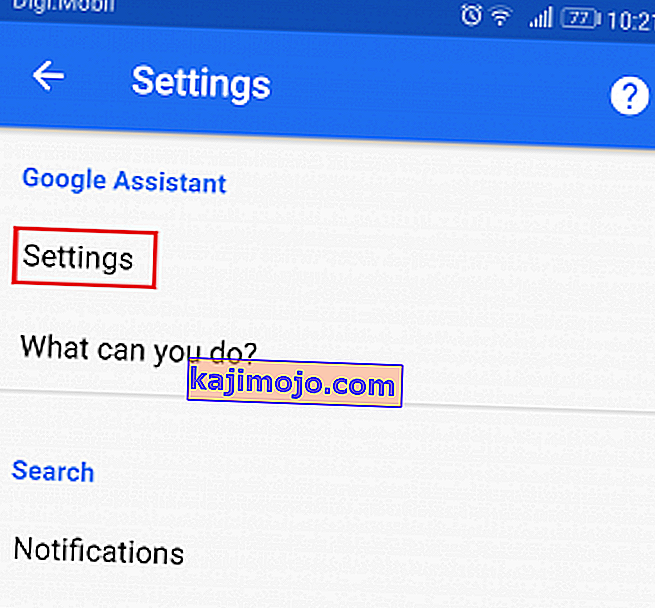
- ตรวจสอบให้แน่ใจว่าเปิดใช้งานGoogle Assistantแล้ว หากไม่ได้เปิดใช้งานให้แตะที่สลับข้าง
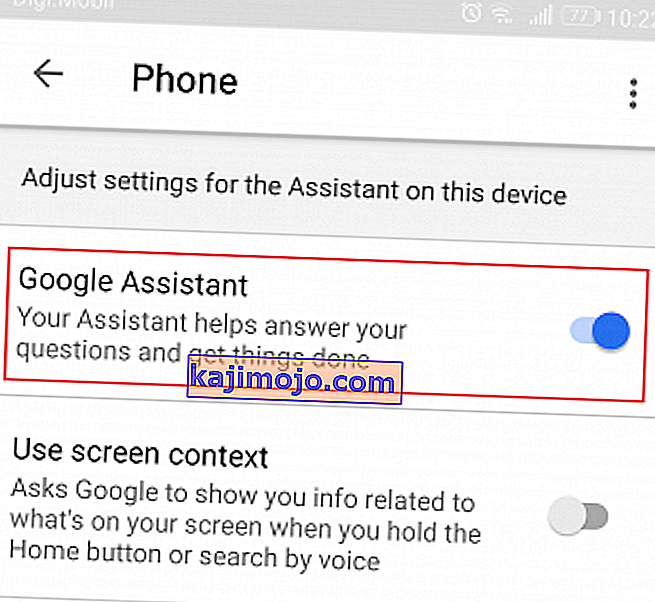
- แค่นั้นแหละ. ควรเปิดใช้งาน Google Assistant ในอุปกรณ์ของคุณแล้ว คุณสามารถทดสอบได้โดยพูดว่า“ ตกลง Google ” ใกล้ไมโครโฟน คุณไม่จำเป็นต้องอยู่ในแอป Google แต่ก็ใช้ได้ในทุกหน้าจอ
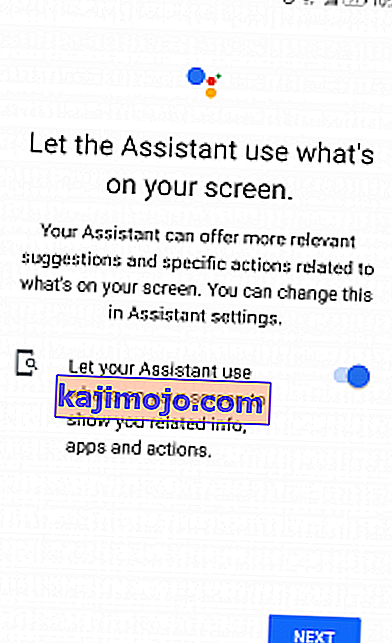
วิธีที่ 2: Sideloading Google Assistant ผ่าน APK (Lollipop)
หากคุณยังคงใช้ Lollipop วิธีการข้างต้นมักจะไม่ได้ผล แต่ยังมีความหวังสำหรับคุณ วิธีนี้หมายถึงการติดตั้ง Google Assistant จาก APK ภายนอก มันควรจะทำงานได้นานเท่าที่คุณจำเพื่อเปิดใช้งานมาที่ไม่ทราบ นี่คือสิ่งที่คุณต้องทำ:
- สิ่งแรกแรกให้ไปที่การตั้งค่า> การรักษาความปลอดภัยและความเป็นส่วนตัวและแตะการตั้งค่าเพิ่มเติม
- ตอนนี้ตรวจสอบให้แน่ใจว่าได้เปิดใช้งานแหล่งที่ไม่รู้จัก (ภายใต้การดูแลอุปกรณ์ )

- ตอนนี้ไปที่ลิงก์นี้จากอุปกรณ์ Androidและดาวน์โหลดGoogle ช่วยเอพีเค
- เปิดไฟล์ APK บนอุปกรณ์ Android ของคุณและดำเนินการตามขั้นตอนการติดตั้งทั้งหมด

- ตอนนี้ไปที่เมนูหลักของร้านค้า Google Playและค้นหา“Google App” ตรวจสอบให้แน่ใจว่าคุณอัปเดตเป็นเวอร์ชันล่าสุดมิฉะนั้นวิธีนี้จะไม่ได้ผล

- เปิดแอป Google แล้วไปที่Your Stuff (ใกล้กับแท็บสำรวจ ) จากนั้นแตะเพิ่มการแจ้งเตือน เป็นเพียงความปลอดภัยในกรณีที่วิธีนี้ล้มเหลว
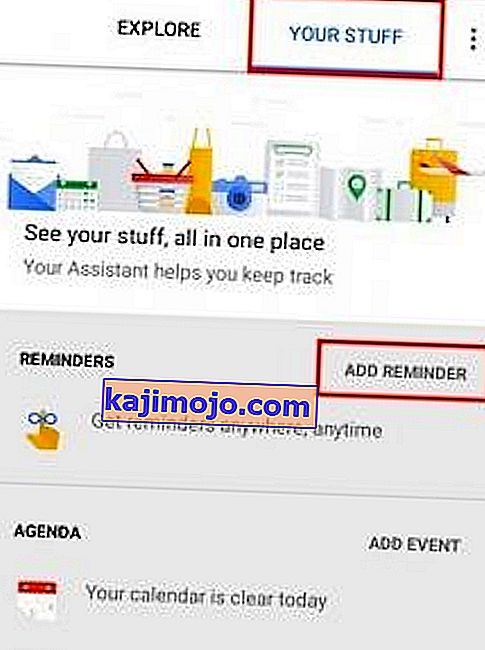
- Android Lollipop มาพร้อมกับGoogle Nowเป็นวิธีการป้อนข้อมูลด้วยเสียงเริ่มต้น เพื่อที่จะให้ Google Assistant เข้ามาครอบครองได้เราต้องทำการปรับแต่งบางอย่าง ไปที่การตั้งค่า> ภาษาและการป้อนข้อมูลและแตะที่ป้อนข้อมูลด้วยเสียง
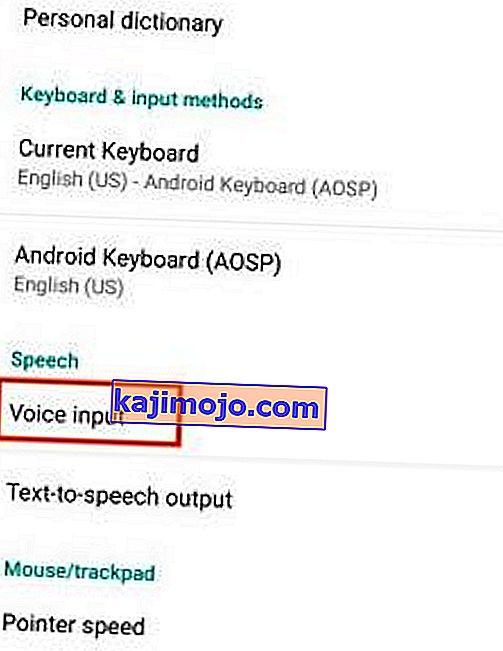
- เมื่อคุณเข้าไปป้อนข้อมูลด้วยเสียงเปลี่ยนบริการเริ่มต้นจากGoogle จดจำพื้นฐานการบริการของ Google ที่เพิ่มขึ้น
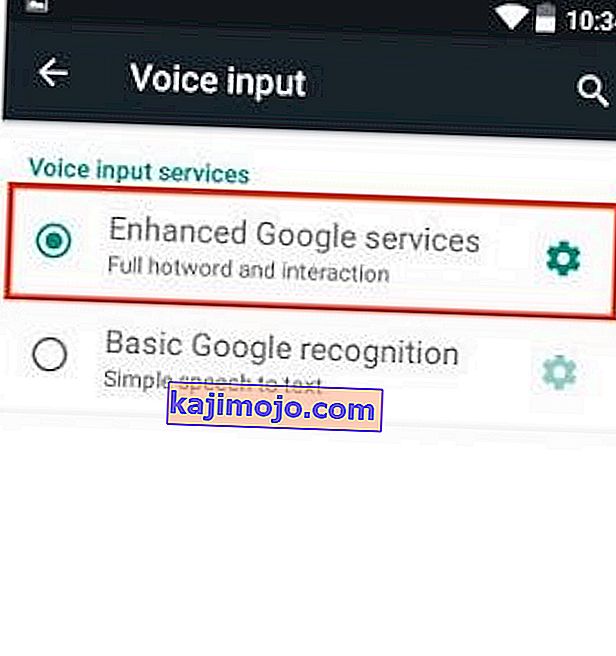
- ตอนนี้ Google Assistant ของคุณควรได้รับการกำหนดค่าแล้ว คุณสามารถเริ่มผู้ช่วยได้โดยกดปุ่มโฮมค้างไว้ คุณยังสามารถตั้งเป็นโปรแกรมเริ่มต้น
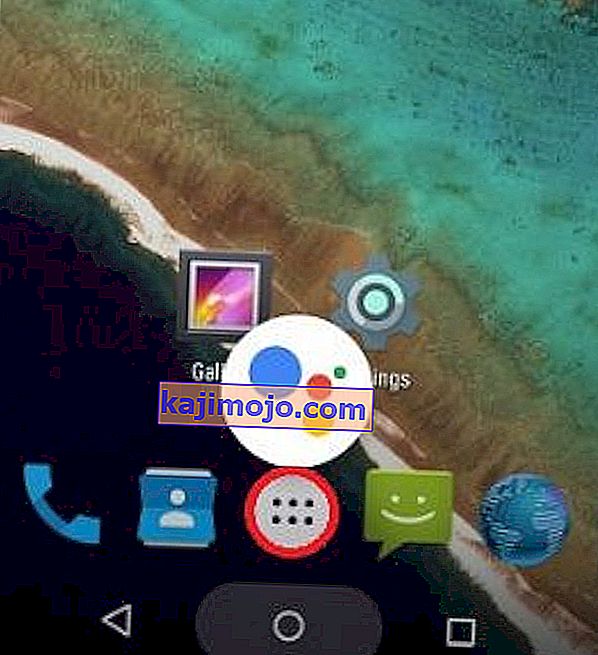
ในกรณีที่วิธีการนี้ล้มเหลวย้ายไปยังวิธีที่ 3 สมาร์ทโฟนรุ่นเก่าบางรุ่น (โดยเฉพาะอุปกรณ์ Samsung) เป็นที่ทราบกันดีว่ามีปัญหาในการโหลด Google Assistant แบบไซด์โหลด โชคดีที่พวกเขาจะเข้ากันได้กับวิธีที่ 3
วิธีที่ 3: การติดตั้ง Google Assistant ผ่าน Nova Launcher (Lollipop และอื่น ๆ )
หากคุณทำตามสองวิธีแรกแล้วไม่เกิดประโยชน์อาจหมายความว่าคุณมี Android เวอร์ชันเก่ากว่า Lollipop หรืออุปกรณ์จาก Samsung J series หากเป็นเช่นนั้นวิธีนี้จะช่วยให้คุณติดตั้ง Google Assistant ได้
วิธีนี้หมายถึงการใช้ตัวเรียกใช้งานที่สามารถเพิ่มทางลัดกิจกรรมไปยังหน้าจอหลักได้ เราใช้ Nova Launcher แล้ว แต่อย่าลังเลที่จะใช้แอพอื่นที่เทียบเท่า นี่คือสิ่งที่คุณต้องทำ:
หมายเหตุ:หากคุณติดตั้ง Google Assistant APK แล้วให้ข้ามขั้นตอนที่ 2 ถึง 4
- ดาวน์โหลดและติดตั้งNova launcherจากGoogle Play Store
- ตรวจสอบให้แน่ใจว่าได้เปิดใช้งานแหล่งที่ไม่รู้จัก (ภายใต้การดูแลอุปกรณ์ )

- ไปที่ลิงก์นี้จากอุปกรณ์ Androidและดาวน์โหลดGoogle ช่วยเอพีเค
- เปิดไฟล์ APK บนอุปกรณ์ Android ของคุณและดำเนินการตามขั้นตอนการติดตั้งทั้งหมด

- กับโนวาเป็นตัวเปิดที่เริ่มต้นของคุณได้ทุกที่กดยาวบนหน้าจอและแตะที่วิดเจ็ต
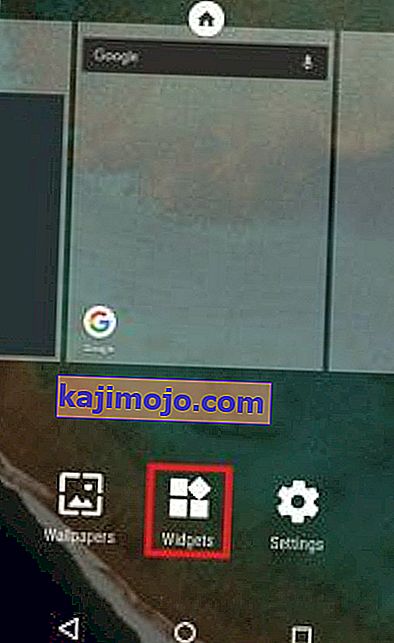
- ภายใต้ Nova Launcher ให้แตะที่ปุ่มกิจกรรม
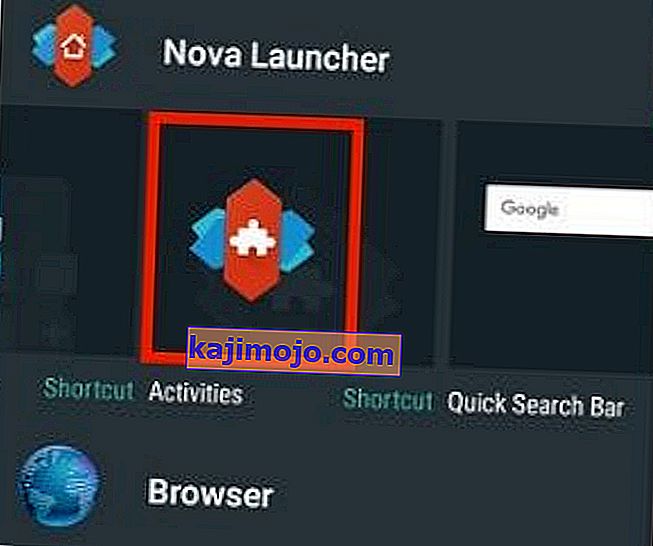
- ตอนนี้คุณควรเห็นรายการกิจกรรม เลื่อนลงไปจนเห็นGoogle ช่วยเปิดรายการ ในกรณีที่คุณเห็นสองรายการให้แตะรายการที่มี".Assist"อยู่ข้างใต้
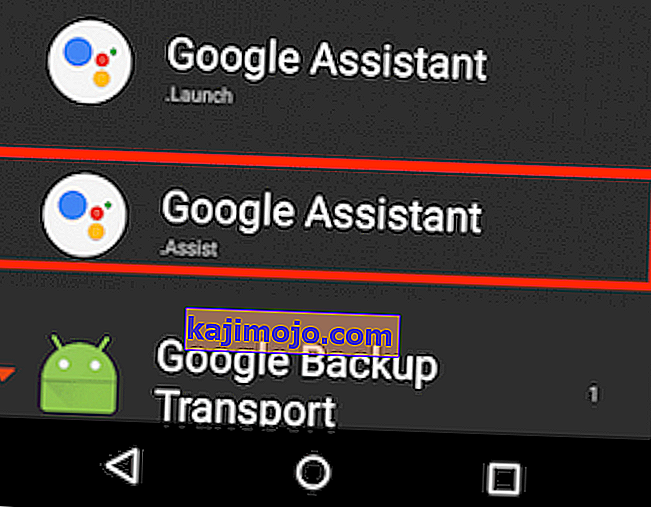
- สร้างทางลัดที่เราต้องการไม่สำเร็จ คุณสามารถเริ่ม Google Assistant ได้โดยกดปุ่มโฮมค้างไว้ จากนั้นเลือกGoogle ช่วย นอกจากนี้ยังจะตั้ง Google Assistant เป็นผู้ช่วยเสียงเริ่มต้น
การถูกกระทบกระแทก
ฉันหวังว่าคุณจะจัดการติดตั้ง Google Assistant ได้โดยใช้วิธีใดวิธีหนึ่งข้างต้น ฉันเป็นผู้สนับสนุนผู้ช่วยเสมือนจริงและฉันเชื่อว่าคุณจะเห็นพลังของ Assistant เมื่อคุณใช้มันมากขึ้น ในกรณีที่คุณจัดการเพื่อติดตั้ง Google Assistant โดยใช้วิธีการอื่นโปรดแจ้งให้เราทราบทั้งหมดในส่วนความคิดเห็นด้านล่างเพื่อให้เราได้เผยแพร่ความรู้ของคุณ

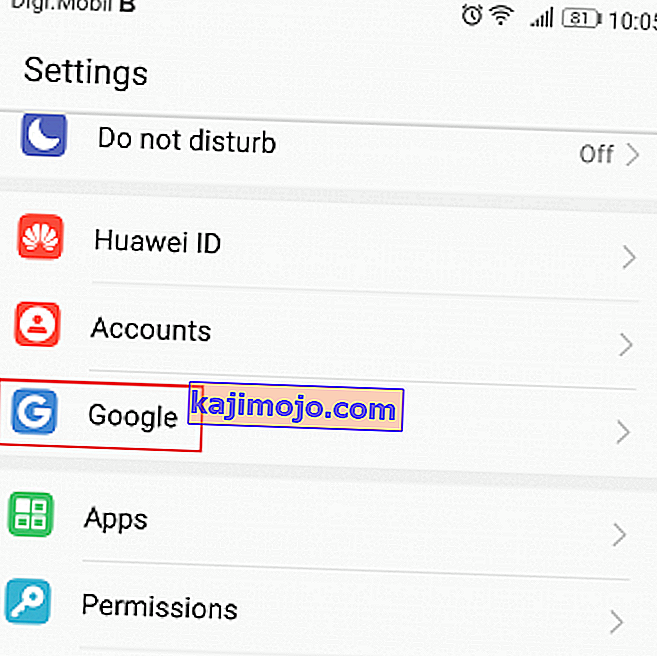
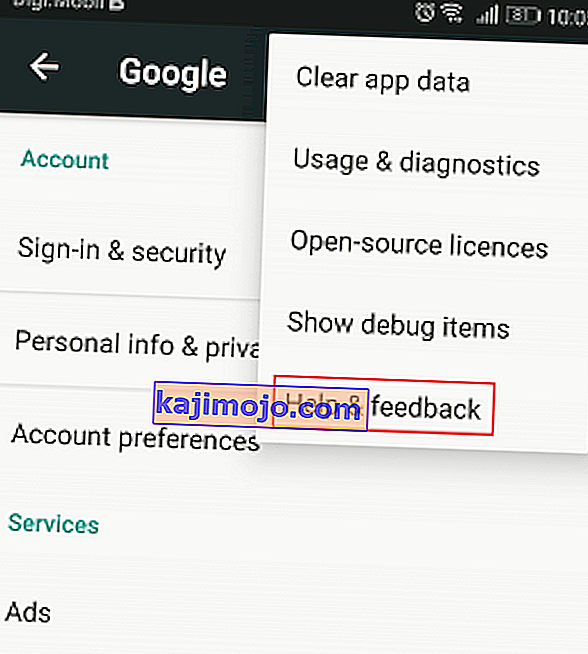
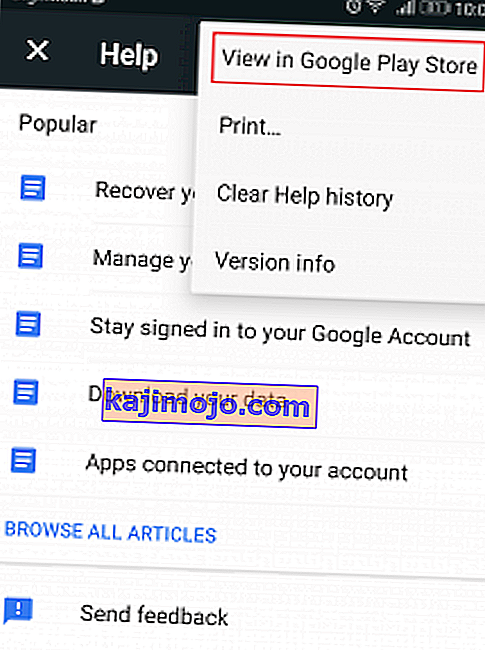
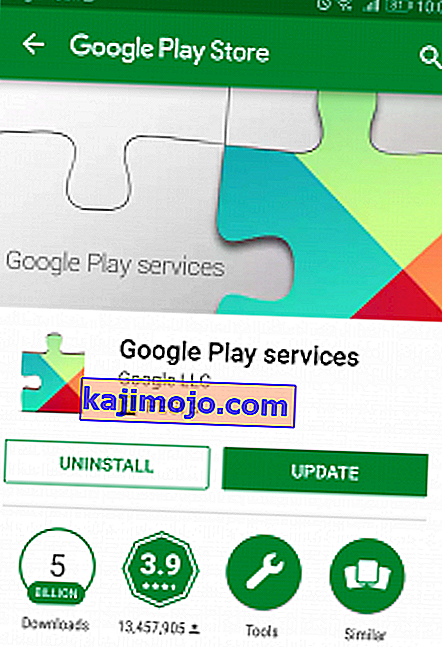
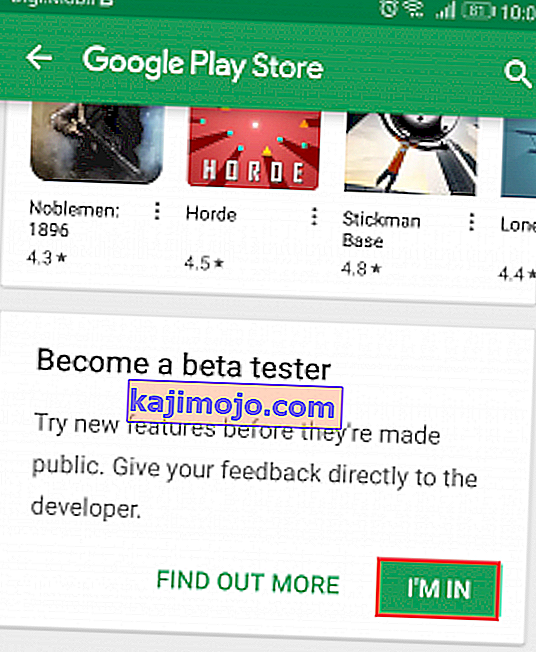
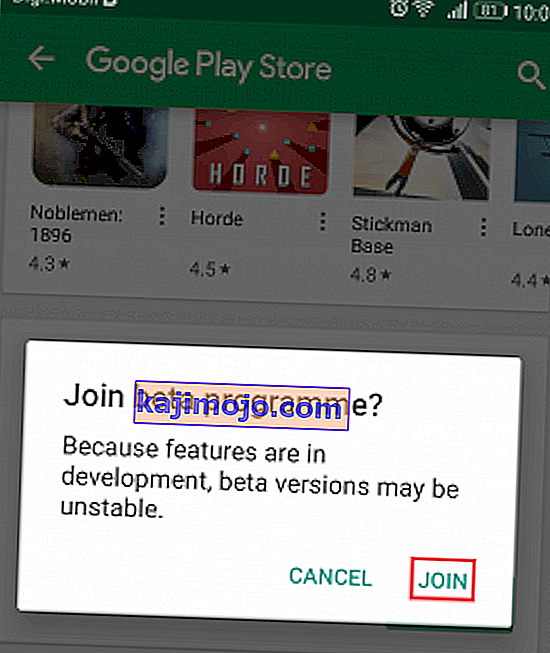

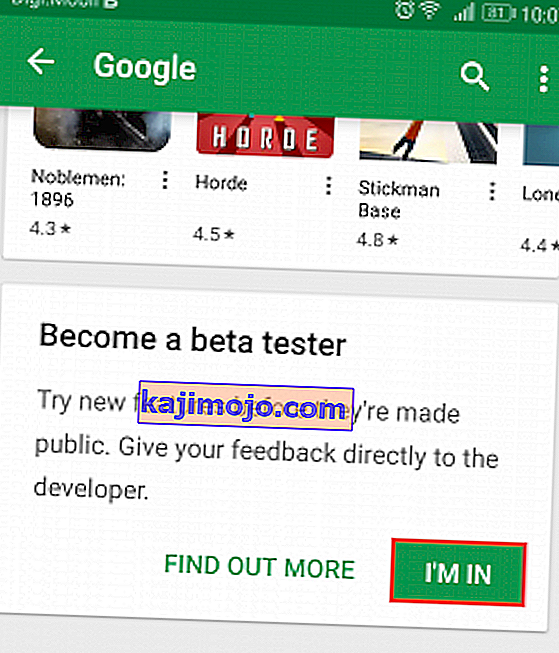
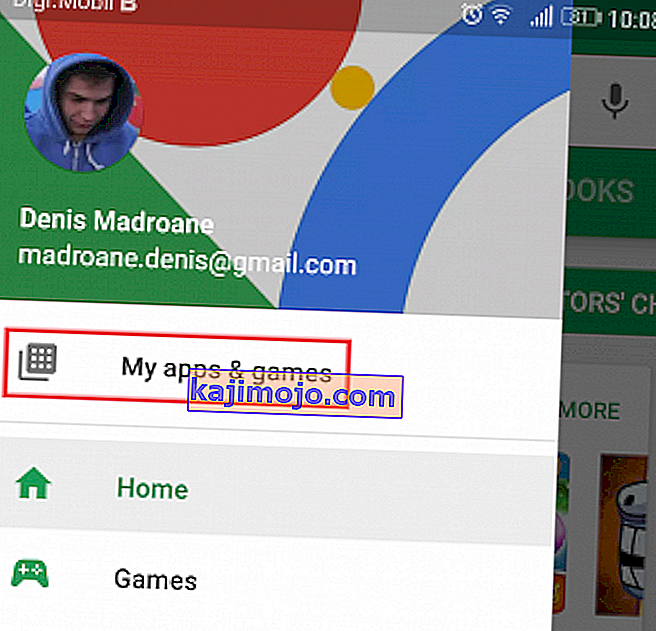
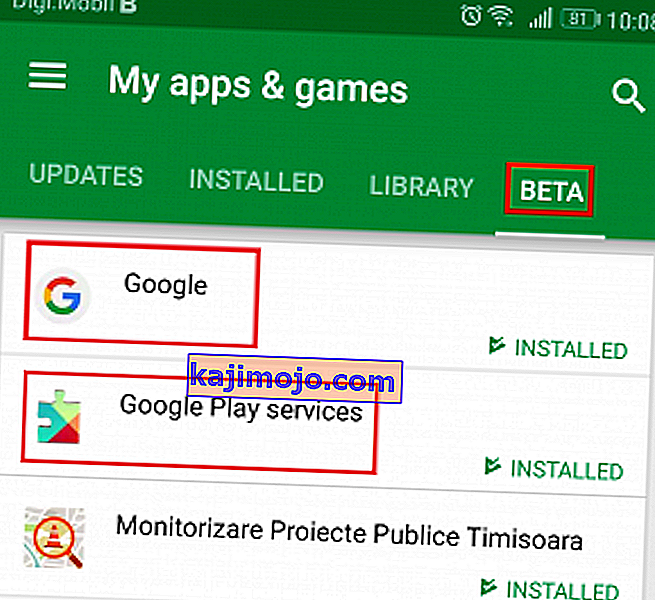
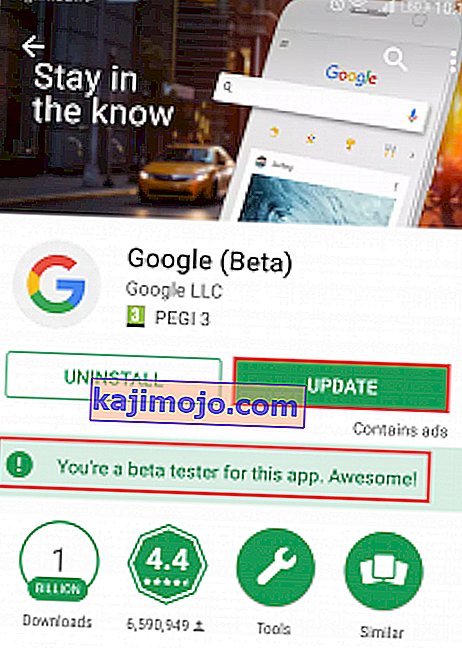 หมายเหตุ:ในกรณีที่ระบุว่า“ อยู่ระหว่างการลงทะเบียนเบต้า ” อย่าเพิ่งอัปเดตแอป ให้ปิด Google Play Store แทนและกลับมาที่หน้าจอนี้หลังจากนั้นสักครู่
หมายเหตุ:ในกรณีที่ระบุว่า“ อยู่ระหว่างการลงทะเบียนเบต้า ” อย่าเพิ่งอัปเดตแอป ให้ปิด Google Play Store แทนและกลับมาที่หน้าจอนี้หลังจากนั้นสักครู่